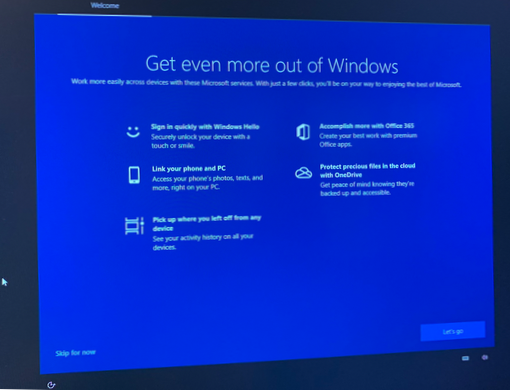Jak wyłączyć ekran blokady w wersji Pro systemu Windows 10
- Kliknij prawym przyciskiem myszy przycisk Start.
- Kliknij Wyszukaj.
- Wpisz gpedit i naciśnij Enter na klawiaturze.
- Kliknij dwukrotnie Szablony administracyjne.
- Kliknij dwukrotnie Panel sterowania.
- Kliknij Personalizacja.
- Kliknij dwukrotnie Nie wyświetlaj ekranu blokady.
- Kliknij opcję Włączone.
- Jak wyłączyć tło logowania do systemu Windows?
- Jak zmienić ekran wstępnego logowania w systemie Windows 10?
- Jak sprawić, by system Windows 10 przeszedł bezpośrednio do ekranu logowania?
- Dlaczego ekran blokady jest rozmyty na moim komputerze??
- Jak sprawić, by system Windows 10 wyświetlał wszystkich użytkowników na ekranie logowania?
- Gdzie są przechowywane obrazy ekranu logowania do systemu Windows 10?
- Jak zmienić ekran logowania do systemu Windows?
- Jak ominąć ekran blokady na moim komputerze?
- Jak zatrzymać blokowanie komputera po 15 minutach Windows 10?
- Jak blokować i odblokowywać system Windows 10?
Jak wyłączyć tło logowania do systemu Windows?
Kliknij przycisk „Logo systemu Windows”, wpisz „Ustawienia” i kliknij na niego. Otwórz sekcję „Personalizacja”. W lewym okienku kliknij Zablokuj ekran. W prawym okienku wyłącz opcję „Pokazuj obraz tła ekranu blokady na ekranie logowania”
Jak zmienić ekran wstępnego logowania w systemie Windows 10?
Przejdź do Ustawień > Personalizacja > Zablokuj ekran i włącz tutaj opcję „Pokaż obraz tła ekranu blokady na ekranie logowania”. Możesz również skonfigurować żądane tło ekranu logowania na stronie ustawień ekranu blokady.
Jak sprawić, by system Windows 10 przeszedł bezpośrednio do ekranu logowania?
Zmień zasady w Edytorze zasad grupy
- Otwórz Edytor zasad grupy, wyszukując pozycję Edytuj zasady grupy na pasku wyszukiwania.
- Na pasku bocznym wybierz Konfiguracja komputera > Szablony administracyjne > Panel sterowania > Personalizacja.
- Kliknij dwukrotnie zasadę Nie wyświetlaj ekranu blokady i ustaw ją na Włączone.
Dlaczego mój ekran blokady jest rozmyty na moim komputerze??
Rozmycie na ekranie blokady jest celowe. To jeden z nowych elementów projektu systemu Windows 10 o nazwie „Akryl”. „Został wdrożony, ponieważ tak wiele osób narzekało, że dotychczasowy projekt był płaski i nudny. Chcieli powrotu do czegoś bardziej podobnego do interfejsu Aero systemu Windows Vista.
Jak sprawić, by system Windows 10 wyświetlał wszystkich użytkowników na ekranie logowania?
Jak sprawić, by system Windows 10 zawsze wyświetlał wszystkie konta użytkowników na ekranie logowania po włączeniu lub ponownym uruchomieniu komputera?
- Naciśnij klawisz Windows + X na klawiaturze.
- Wybierz opcję Zarządzanie komputerem z listy.
- Wybierz opcję Lokalni użytkownicy i grupy z lewego panelu.
- Następnie kliknij dwukrotnie folder Użytkownicy w lewym panelu.
Gdzie są przechowywane obrazy ekranu logowania do systemu Windows 10?
Domyślne obrazy systemu Windows 10, które widzisz przy pierwszym logowaniu, znajdują się w C: \ Windows \ Web.
Jak zmienić ekran logowania do systemu Windows?
Jak zmienić ekran logowania do systemu Windows 10
- Kliknij przycisk Start, a następnie kliknij ikonę Ustawienia (która wygląda jak koło zębate). ...
- Kliknij „Personalizacja."
- Po lewej stronie okna Personalizacja kliknij „Zablokuj ekran."
- W sekcji Tło wybierz rodzaj tła, które chcesz zobaczyć.
Jak ominąć ekran blokady na moim komputerze?
Pomijanie ekranu logowania Windows bez hasła
- Po zalogowaniu się do komputera otwórz okno Uruchom, naciskając klawisz Windows + R. Następnie wpisz w polu netplwiz i naciśnij OK.
- Usuń zaznaczenie pola znajdującego się obok Użytkownicy muszą wprowadzić nazwę użytkownika i hasło, aby korzystać z tego komputera.
Jak zatrzymać blokowanie komputera po 15 minutach Windows 10?
Przejdź do „Wygląd i personalizacja” Kliknij „Zmień wygaszacz ekranu” poniżej Personalizacja po prawej stronie (lub wyszukaj w prawym górnym rogu, ponieważ opcja wydaje się zniknąć w najnowszej wersji systemu Windows 10) W obszarze Wygaszacz ekranu można zaczekać przez „x” minut, aby wyświetlić ekran wylogowania (patrz poniżej)
Jak blokować i odblokowywać system Windows 10?
Naciśnij i przytrzymaj klawisz logo Windows na klawiaturze (ten klawisz powinien pojawić się obok klawisza Alt), a następnie naciśnij klawisz L. Twój komputer zostanie zablokowany i zostanie wyświetlony ekran logowania do systemu Windows 10.
 Naneedigital
Naneedigital